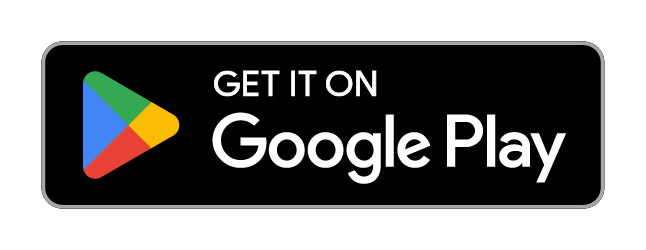FAQ
frequently asked questions - häufig gestellte Fragen
Falls Ihnen unsere Antworten hier zu knapp sind oder Ihre Frage gar nicht vorkommt, schreiben Sie uns eine E-Mail. Wir sind dafür bekannt, umgehend zu antworten.
Deutsch
Bedienung
Im Display sehen Sie in großen Buchstaben Datum und Uhrzeit. Wenn Sie diese berühren, öffnet sich ein Dialog mit der Möglichkeit, eine Aufnahmedatei auszuwählen, umzubenennen, zu löschen, weitere Informationen zu sehen oder die Datei anzuhören. Oben im Dialog ist der Verzeichnispfad des aktuellen Aufnahmeordners angegeben, in dem Sie die Dateien auch mit anderen Apps finden können.
Sie können übrigens auch einen anderen Aufnahmeordner wählen, denn die Option Settings➝Rec➝"Recordings folder" listet mehrere Standard-Pfade zur Auswahl. Falls Sie eine SD Karte eingelegt haben, führt mindestens der letzte Pfad der Liste zu einem Ordner auf der SD Karte.
Unter Android 4.4 kann keine App (außer denen des Herstellers) beliebig auf die SD Karte schreiben. Tatsächlich gibt es dort nur noch einen individuellen Ordner für jede App, in den sie schreiben darf. Für Field Recorder ist das derjenige, der "de.pfitzinger.rec/files" im Pfad enthält.
Leider gibt es eine noch viel größere Problematik: Wenn Sie Field Recorder deinstallieren sollten, löscht Android ungefragt und ohne jeden Hinweis diesen Ordner samt Inhalt! Das gilt natürlich für alle Apps, die Daten auf der SD Karte gespeichert haben.
Wir empfehlen daher, bei einem Update von Field Recorder auf keinen Fall vorher zu deinstallieren, wenn wichtige Aufnahmen auf der SD Karte im Ordner mit "de.pfitzinger.rec/files" sind. Eine vorherige Deinstallation bringt übrigens auch keinen Gewinn (vor allem nicht hinsichtlich des Platzbedarfs oder der Ordnung), aber es könnte verheerende Folgen haben, nämlich den unwiederbringlichen Verlust wichtiger Audioaufnahmen!
"In:MicA" bescheibt eine komplette Eingangs-Konfiguration, die vom Hersteller in der Hardware/Firmware des jeweiligen Geräts festgelegt wird. Sie bestimmt, wie die eingebauten Mikrofonkapseln (oder an der Kopfhörerbuchse bzw. der USB-Buchse angeschlossene externe Mikrofone) in der Hardware/Firmware vorverstärkt, ggf. gefiltert und auf die beiden Stereo-Kanäle verteilt werden, noch bevor Field Recorder die Kontrolle übernehmen kann. Diese Vorverarbeitung kann man als Anwender nur durch Umschalten dieser Option beeinflussen.
Mehr Details sind hier auf unserer Website erwähnt.
Im Display sehen Sie in großen Buchstaben Datum und Uhrzeit. Links darunter befindet sich ein Rahmen, der den Namen des aktuellen Presets zeigt. Unmittelbar nach der Installation ist dies "Factory". Sobald Sie einen Parameter von Field Recorder ändern, wird der Name grau dargestellt. Falls Sie Field Recorder nun beenden, werden die veränderten Einstellungen unter dem Preset-Namen "TmpUserSet" gespeichert, der dann beim Neustart entsprechend angezeigt wird.
Wenn Sie den umrahmten Namen berühren, öffnet sich ein Dialog mit der Möglichkeit, ein Preset auszuwählen. Ihre Veränderungen sind wieder unter dem temporären Namen "TmpUserSet" verfügbar. Sie können nun auch einen aussagekräftigen Namen wählen und damit ihre Änderungen als eigenes Preset speichern. Dieses wiederum können Sie hier umbennen, löschen, oder in die Cloud hochladen. Dabei haben Sie die Wahl, das Preset privat, also unsichtbar für andere, oder öffentlich dort zu speichern.
Wir und viele andere Nutzer würden uns über das öffentliche Speichern unter einem aussagekräftigen Namen freuen, wenn Sie viel Mühe in das Preset investiert haben und es z.B. erstmals das interne Mitschneiden von Telefonaten auf Ihrem Gerät ermöglicht, oder etwa die Aufnahmeempfindlichkeit deutlich herabsetzt, oder echte Stereo-Möglichkeiten aktiviert, die auf Ihrem Gerät bisher nicht ohne weiteres verfügbar waren.
Machen Sie sich bitte keine Sorgen, denn öffentliches Speichern ist vollkommen anonym: Nichts von Ihnen wird preisgegeben und nicht einmal in der Cloud gespeichert.
Field Recorder zeigt erst das Jahr, dann den Monat und schließlich den Tag, weil auch die Audiodateien in der Folge benannt werden, damit sie später im Aufnahmeverzeichnis chronologisch geordnet sind.
Da dies etwas ungewohnt ist, und viele Nutzer eine vierstellige Jahreszahl sehen wollen, gibt es die Option Settings➝GUI➝"8-letter-date in file names", die "15·11·05" in "2015·11·05" ändert.
Telefonate aufzeichnen
Field Recorder hat am Ende der Preset-Liste zwei Presets "F.CallExmplA" und "F.CallExmplB", die Sie beide testen sollten.
Dabei macht es bei vielen Geräten einen großen Unterschied, ob Sie versuchen, die Aufnahme bereits vor dem Telefonat zu starten oder erst wenn es bereits begonnen hat.
Falls beide Presets nichts bringen, können Sie Kombinationen der einzelnen relevanten Optionen von Field Recorder durchprobieren, die hier auf unserer Website erwähnt sind.
Aber sonst gibt es nur noch die Möglichkeit des Mitschnitts bei aktivierter Freisprechen-Funktion, denn leider unterbinden manche Android Smartphones das Mitschneiden von Telefonaten einfach ganz grundsätzlich.
Für diese Funktion müsste Field Recorder bei der Installation das Recht "android.permission.READ_PHONE_STATE" fordern. Apps mit diesem Recht dürfen allerdings auch die Telefonnummer, die IMEI und weitere eindeutige Identifierungsmerkmale lesen, weswegen dieses Recht sicher das am meisten missbrauchte unter Android ist. Field Recorder möchte als einfacher Audio Recorder nicht in diesen Verdacht geraten, und fordert dieses Recht daher nicht.
Wir loten allerdings gegenwärtig Möglichkeiten aus, um diese Funktionalität mit externen Apps wie z.B. "Tasker" zu ermöglichen. Teilen Sie uns per E-Mail mit, wenn das für Sie interessant ist.
Aussteuerung
Die kleine runde Clip LED warnt, wenn eine Übersteuerung bereits in der Hardware oder Firmware des Android Geräts auftritt, also noch bevor die Signalverarbeitung von Field Recorder greift. Wenn diese LED aufleuchtet, sollte das Gerät auf die minimale Aufnahmelautstärke gestellt werden, um Clipping zu vermeiden.
Aber während der "Boost" Schalter im Anzeigebereich auf einfache Weise die Aufnahmeverstärkung erhöhen kann, tut Field Recorder (anders als andere Aufnahme Apps) nicht so, als gäbe es einen ebenso einfachen Weg, um die Verstärkung zu verringern. Denn es ist bedauerliche Tatsache, dass Android keine klare Kontrolle über die Aufnahmelautstärke bietet. Um dieses Problem zu lösen, haben wir beschlossen, direkten Zugriff auf alle Android Fähigkeiten zu ermöglichen, die die Aufnahme-Aussteuerung in der Hardware und Firmware beeinflussen.
Um die folgenden Erklärungen besser zu verstehen, hilft ein Blick auf den Schaltplan von Field Recorder:

Es gibt 5 Schalter (oben links im Bild), die mit der Hardware und Firmware verbunden sind:
- "In:Mic…"
- Settings➝Rec➝"Low recording gain for loud events"
- Samplerate
- Mono/Stereo
- Settings➝Rec➝"Access to hidden recording effects", und dann die neu im Anzeigebereich erscheinende Schaltfläche tippen, um die Effekte Automatic Gain Control, Noise Suppression und/oder Echo Cancellation zu ändern.
Leider ist die genaue Wirkung dieser Schalter auf den Klang nicht exakt vorhersagbar und variiert von Gerät zu Gerät und manchmal sogar von einer Android Version zur nächsten. Daher ist es notwendig, die verschiedenen Kombinationsmöglichkeiten der Schalter systematisch durchzuprobieren, um eine Kombination zu finden, die die Aufnahmelautstärke reduziert.
Wenn Sie eine solche Kombination gefunden haben, bitten wir Sie, diese als Preset mit einem aussagekräftigen Namen zu speichern (z.B. "ForLoudSignal", "LowGain", …) und zusätzlich in die Cloud hochzuladen, damit Andere von Ihrer Arbeit profitieren können.
USB Audio
Erstere sind "class-compliant", d.h. sie unterstützen den USB Audio Standard und arbeiten daher ohne vorherige Treiberinstallation problemlos mit modernen Linux-, Windows- sowie Apple-Computern und eben auch mit Field Recorder ab Android 5. Letztere dagegen brauchen spezielle Treiber vom Hersteller des Interfaces und laufen daher nur unter den wenigen Betriebssystemversionen, für die diese Treiber gemacht wurden. Aber selbst Android 7 bietet keine derartigen Treiber.
English
Gain
The very small single round clip LED warns you if overloading occurs already in the hardware or firmware of the Android device, way before Field Recorder's signal processing takes over. So, if this LED flashes you need the minimum recording volume of your device to avoid signal distortion due to clipping.
While the "Boost" switch in the display area easily increases gain, Field Recorder doesn't pretend that there's a simple way to reduce gain (unlike other recording apps) because an unfortunate fact is that Android offers no straightforward recording gain control. To cope with this, we decided to enable direct access to all Android options that influence recording volume within the hardware and firmware.
To better understand the following explanations refer to the wiring diagram of Field Recorder:

There are 5 switches (top left in the wiring diagram) connected with the hardware and firmware:
- "In:Mic…"
- Settings➝Rec➝"Low recording gain for loud events"
- Sample rate
- Mono/Stereo
- Settings➝Rec➝"Access to hidden recording effects", and then touching the new frame in the display to change Automatic Gain Control, Noise Suppression, and/or Echo Cancellation.
Unfortunately, the effect of most of these switches on sound isn't precisely predictable and, beyond that, differs from device to device and sometimes even from one Android version to the next. Thus, it is necessary to systematically permute various combinations of these switches to find a configuration which reduces recording gain.
If you've found a combination, please save it as a preset with a meaningful name (e.g. "ForLoudSignal", "LowGain", …) and upload it publically into the cloud to let other people profit from your work.
Yes. But you need a special adapter for which we didn't find a supplier yet. Thus, we developed a small do-it-yourself project on our website.